使用win10系统该怎么将现在的任务管理器调回win7时候的样子呢?下面小编就来给大家讲一下怎么操作!
1、首先下载从win10的boot.wim文件中提取出来的经典任务管理器程序,当然也可以使用GImageX等工具自行提取。
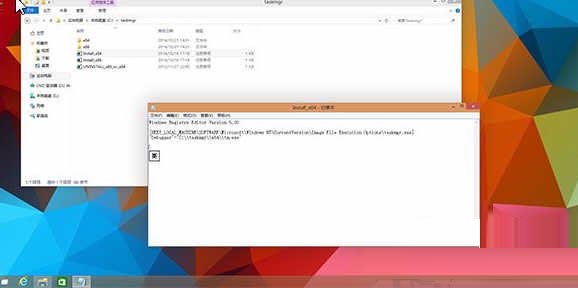
2、将下载好后的“taskmgr文件夹”解压存放到系统分区根目录下,比如“C:\taskmgr”。因为注册表文件中指定了相应的文件路径,所以必须放在“C:”下面。当然大家也可以尝试着自行修改。导入后,注册表内容如下图所示。
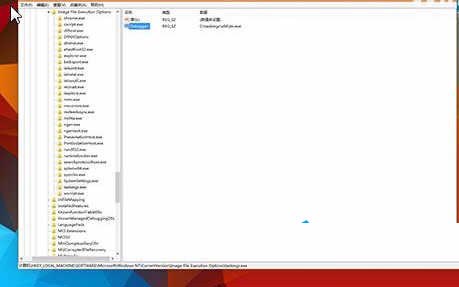
3、确定你正在使用的操作系统版本为x86还是x64,然后选择相应的注册表文件,双击运行。将此注册表信息导入到当前系统后,就可以看到经典的任务管理器了(这里必须使用管理员身份打开注册表编辑器)。

4、不需要进行重启,只需要按下“Ctrl+Shift+Esc”组合键或直接在任务栏上点击右键,选择“任务管理器”,就可以看到经典风格的任务管理器了。要还原,也很简单,只需双击文件夹中自带的“UNINSTALL_x86_or_x64.reg”文件即可。

实现方法:这里其实是使用了一个非常著名的IFEO调试器方法,它可以在某个程序运行的状态下,直接使用注册表中添加的程序信息对其进行替换和调试。在“HKEY_LOCAL_MACHINE\SOFTWARE\Microsoft\Windows NT\CurrentVersion\Image File Execution Options”子键下,你会发现很多应用程序文件列表。只要在其右侧,直接添加“Debugger”字符串值,并手工指定其调试用程序路径,就可以替换已有程序。这样再次打开任务管理器时,就会调用我们之前拷贝过去的经典任务管理器。
从boot.wim中提取出来的文件管理器程序,需要改名后才能被用于调试器使用。否则系统检测到文件篡改后,会自动的将其用原始文件替换掉,因此这里改名为“Tm.exe”。做完这些步骤之后,就可以很方便的将win10系统的任务管理器,重新设置为经典的Win7任务管理器。
以上就是win10系统调回win7系统的任务管理器的方法讲解了,如果你有其他问题可以给我们留言,我们将尽快为你解答!更多精彩内容敬请关注UC电脑园!
uc电脑园提供的技术方案或与您产品的实际情况有所差异,您需在完整阅读方案并知晓其提示风险的情况下谨慎操作,避免造成任何损失。

浏览次数 2577
浏览次数 345
浏览次数 464
浏览次数 1258
浏览次数 3861
未知的网友